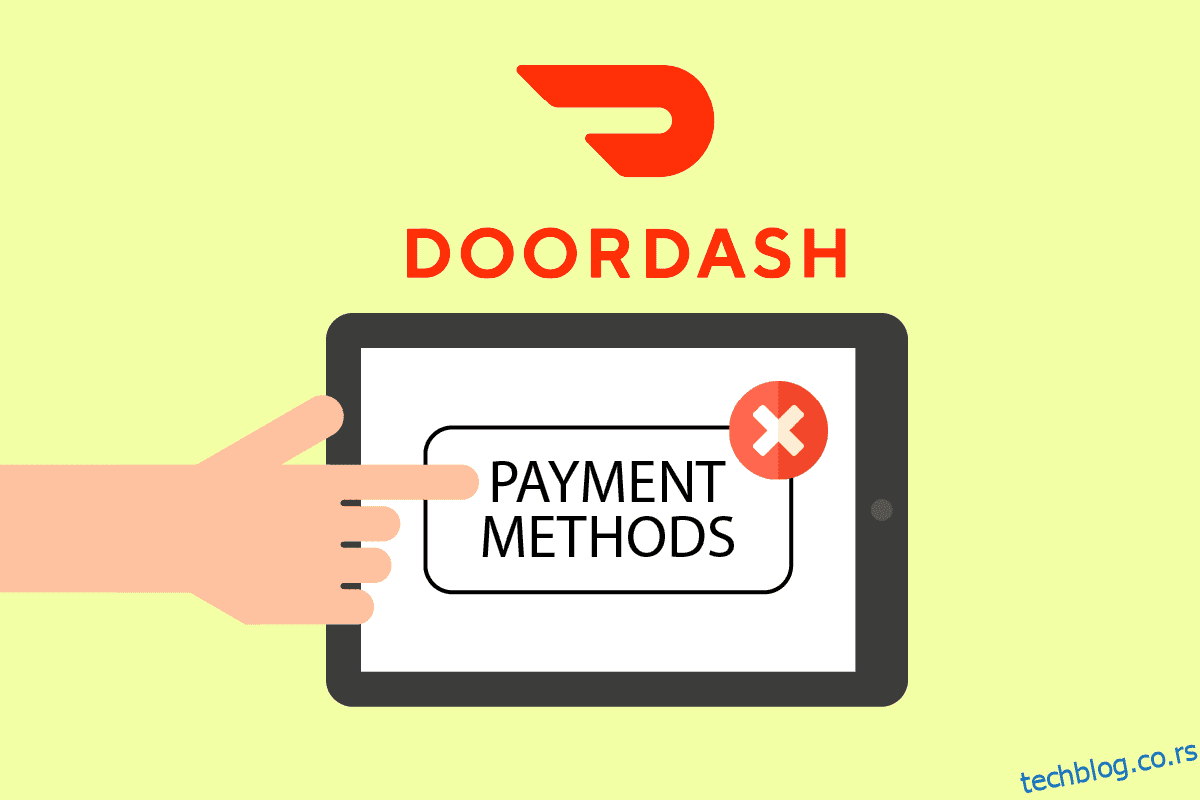ДоорДасх је америчка услуга доставе хране која омогућава корисницима да наруче храну из локалних ресторана. Компанија ангажује партнере за испоруку који се плаћају у распону од 2 до 10 долара по испоруци у зависности од различитих фактора као што је пређена удаљеност. ДоорДасх тренутно ради у Сједињеним Државама, Аустралији, Јапану и Канади. Имају оштро око на европском тржишту. Такође, развој догађаја укључује милионске послове у Немачкој и Шведској. Лакоћа навигације по апликацији даје јој благу предност у односу на конкуренте. Апликација нуди више начина плаћања и могућност пребацивања између њих према сопственим потребама. Ако желите да уклоните начин плаћања са ДоорДасх-а, свратили сте на право место. Доносимо вам овај користан и ефикасан водич који ће одговорити на ваша питања, као што је како да избришете начин плаћања на ДоорДасх-у и многа друга сродна питања.
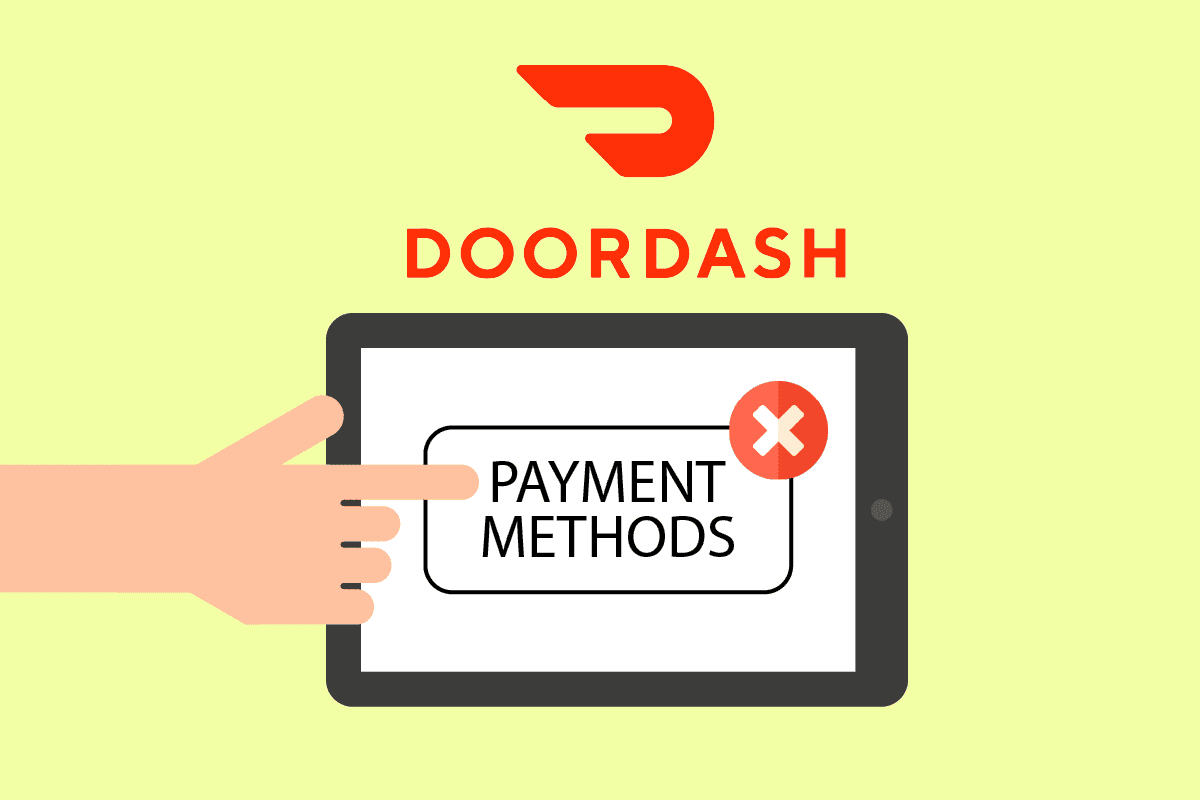
Преглед садржаја
Како да уклоним начин плаћања са ДоорДасх налога
Можете уклонити било који начин плаћања са свог ДоорДасх налога у одељку Начини плаћања у апликацији ДоорДасх. Наставите да читате даље да бисте пронашли кораке који детаљно објашњавају исто са корисним илустрацијама за боље разумевање.
Напомена: ДоорДасх је доступан само за кориснике у САД.
Који су могући ДоорДасх начини плаћања?
ДоорДасх пружа купцима широк спектар опција плаћања што је важно за достизање сваког могућег купца. Начини плаћања укључују Гоогле Паи, ПаиПал, кредитну или дебитну картицу, поузећем и банковне рачуне. Било шта од овога се може користити за плаћање испоруке хране у апликацији.
Напомена: Поузеће је било доступно током ере пре ЦОВИД-а. Тренутно је онемогућен из безбедносних разлога.
Како да уклоним начин плаћања са ДоорДасх налога?
ДоорДасх омогућава корисницима да додају или уклањају начине плаћања у апликацији или на веб локацији, али под једним условом. Ако имате повезан само један начин плаћања, неће бити могуће уклонити тај начин јер ће бити постављен као подразумевани начин плаћања. Под претпоставком да имате најмање два начина плаћања, хајде да погледамо кораке о томе како можете да уклоните начин плаћања са ДоорДасх-а:
1. Отворите ДоорДасх апликацију на вашем уређају.

2. У доњем десном углу додирните картицу Аццоунт.
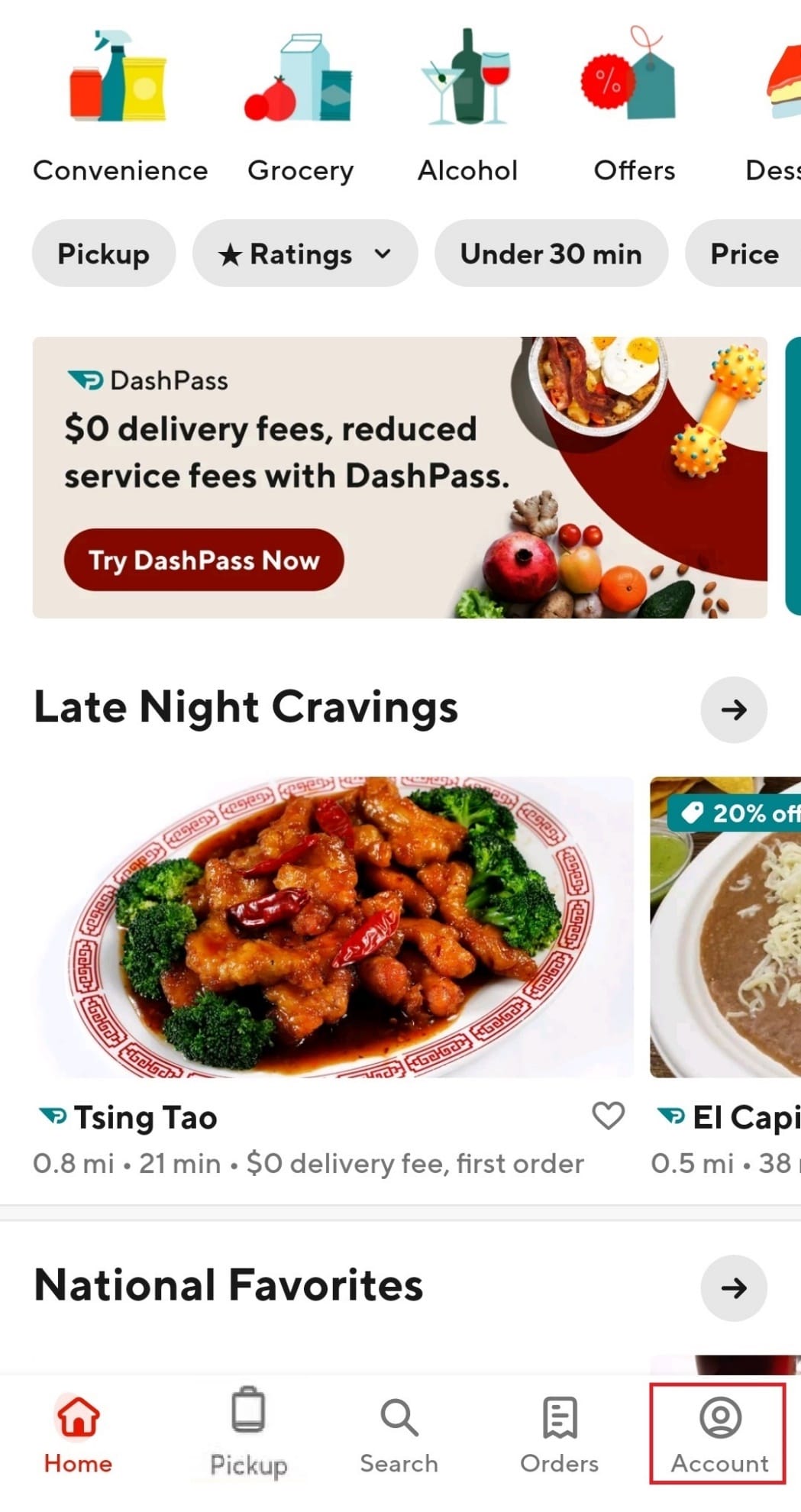
3. Додирните Начини плаћања.
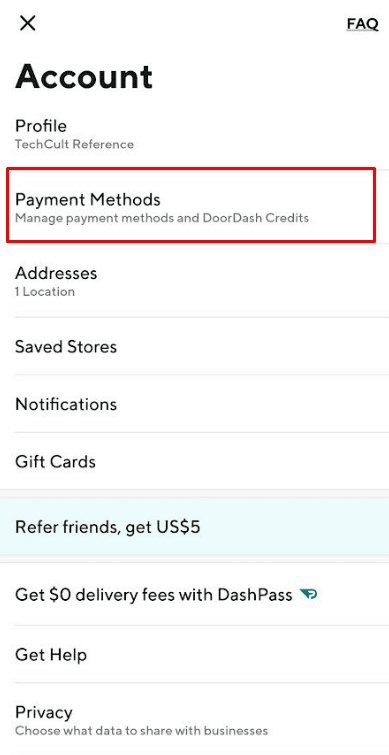
4. Превуците налево на жељени начин плаћања који желите да уклоните.
5. Додирните Избриши.
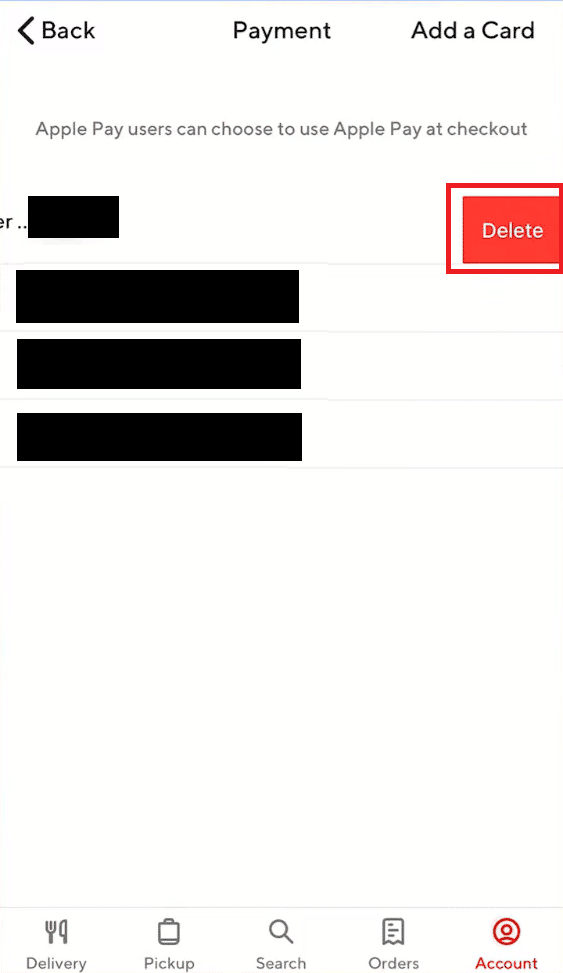
6. Додирните Да у искачућем прозору да бисте потврдили радњу.
Како уклонити начин плаћања са ДоорДасх-а на иПхоне-у? Како да уклоним начин плаћања са свог иПхоне-а 11?
Уклањање начина плаћања унутар апликације ДоорДасх слично је Андроид и иОС апликацијама. Апликација нуди течну навигацију, чинећи уклањање начина плаћања прилично лаким. Да бисте научили како да уклоните начин плаћања са ДоорДасх-а на иПхоне-у, пажљиво пратите доле наведене кораке:
Напомена: Начин плаћања се може уклонити само ако су два или више метода повезана са налогом. Ако је само један повезан, биће постављен на подразумевано и неће му бити дозвољено да се уклони из апликације.
1. Отворите апликацију ДоорДасх на свом иПхоне уређају.
2. Додирните Рачун > Начини плаћања, као што је приказано испод.
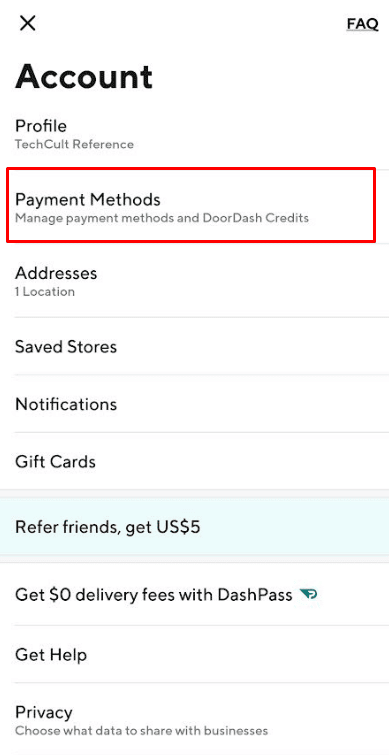
3. Затим превуците налево преко жељеног начина плаћања који желите да уклоните и додирните Избриши.
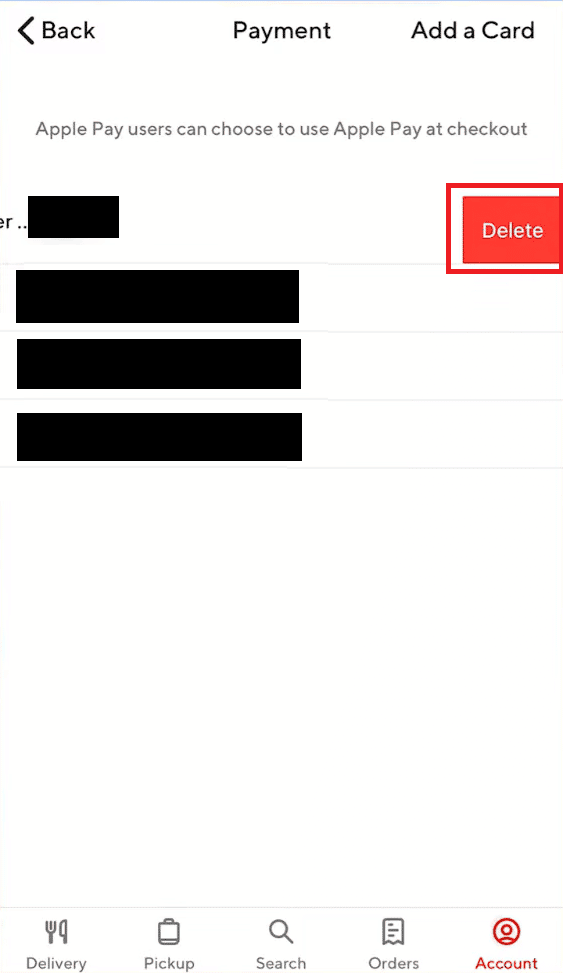
4. На крају, додирните Да у искачућем прозору за потврду.
Зашто не могу да променим свој начин плаћања на иПхоне-у?
Може постојати неколико разлога зашто не можете да промените или измените начин плаћања:
- Аппле не дозвољава промену или уклањање начина плаћања ако имате стање на чекању, имате сталну претплату, као што је иЦлоуд план, или користите могућност дељења куповине.
- Други разлог може бити да ваш иОС није ажуриран. Дакле, требало би да покушате да ажурирате свој иОС на најновију верзију.
Како да избришем начин плаћања на свом иПхоне породичном дељењу?
Аппле је представио функцију познату као Фамили Схаринг. Омогућава свим члановима да имају заједничке начине плаћања, и то је згодан начин куповине артикала, штедећи много вашег времена. Ако не знате како да уклоните начин плаћања из Фамили Схаринг-а, погледајте доле наведене кораке:
Напомена: Ако сте организатор породице и имате укључено дељење куповине, можете да уклоните начин плаћања са Аппле ИД-а да бисте га на крају уклонили из Фамили Схаринг-а.
1. Отворите апликацију Подешавања на свом иПхоне-у.
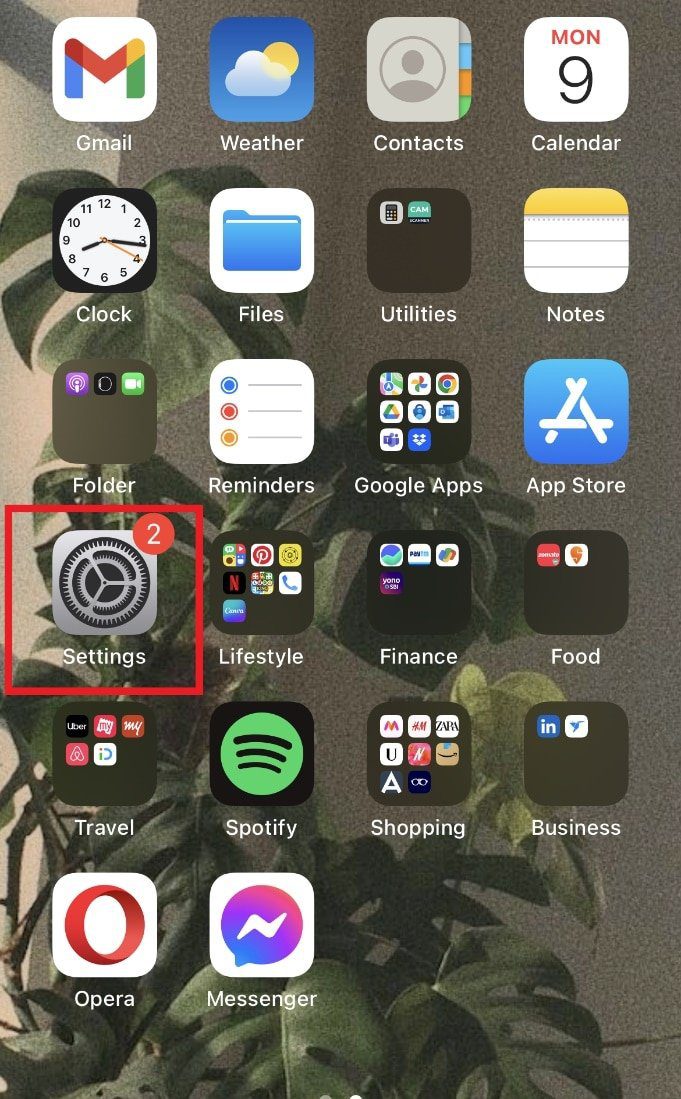
2. Додирните свој Аппле ИД са врха.

3. Додирните опцију Манаге Паиментс и потврдите идентитет корисника помоћу Тоуцх ИД-а или Фаце ИД-а.
Напомена: На неким иПхоне уређајима, мораћете да додирнете опцију Плаћање и испорука.

4. Сви додатни начини плаћања биће приказани у менију Управљање плаћањима. Додирните жељени начин плаћања који желите да уклоните.

5. Сада додирните Уклони начин плаћања са дна екрана.

6. Додирните Уклони из искачућег прозора да бисте потврдили процес брисања.
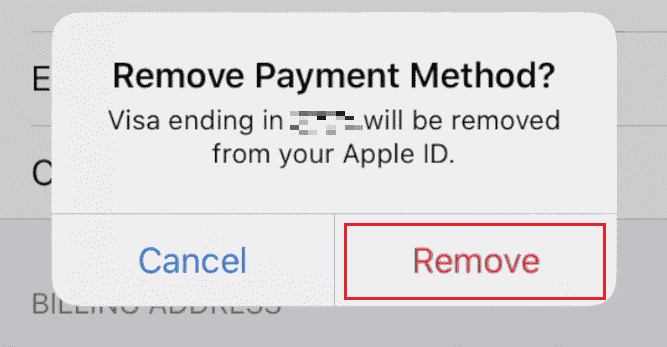
Како да уклоним начин плаћања са свог Аппле ИД-а?
Ако користите иПхоне и имате неке сачуване начине плаћања које желите да уклоните, пратите наш водич корак по корак у наставку:
1. Покрените подешавања на вашем иПхоне-у.
2. Додирните Аппле ИД > Управљање плаћањима.
3. Додирните жељени начин плаћања који желите да уклоните.

4. Затим додирните Уклони начин плаћања.

5. Потврдите радњу додиром на Уклони из искачућег прозора.
Како уклонити кредитну картицу са ДоорДасх-а? Како избрисати кредитну картицу са ДоорДасх-а?
Да ли вам је кредитна картица истекла? Или желите да заштитите податке о својој картици тако што ћете уклонити своју кредитну картицу као начин плаћања са ДоорДасх-а, али не знате како то да урадите? Па, дошли смо да вас спасимо. Пратите доле наведене кораке да бисте сазнали како да избришете начин плаћања на ДоорДасх-у:
Напомена: Начин плаћања се може уклонити само ако су два или више метода повезана са налогом. Ако је само један повезан, биће подешен на подразумевани и неће му бити дозвољено да се уклони.
1. Покрените апликацију ДоорДасх на свом уређају и додирните картицу Аццоунт.
2. Додирните Начини плаћања.

3. Пронађите и превуците улево жељену кредитну картицу коју желите да уклоните.
4. Додирните Избриши након превлачења.
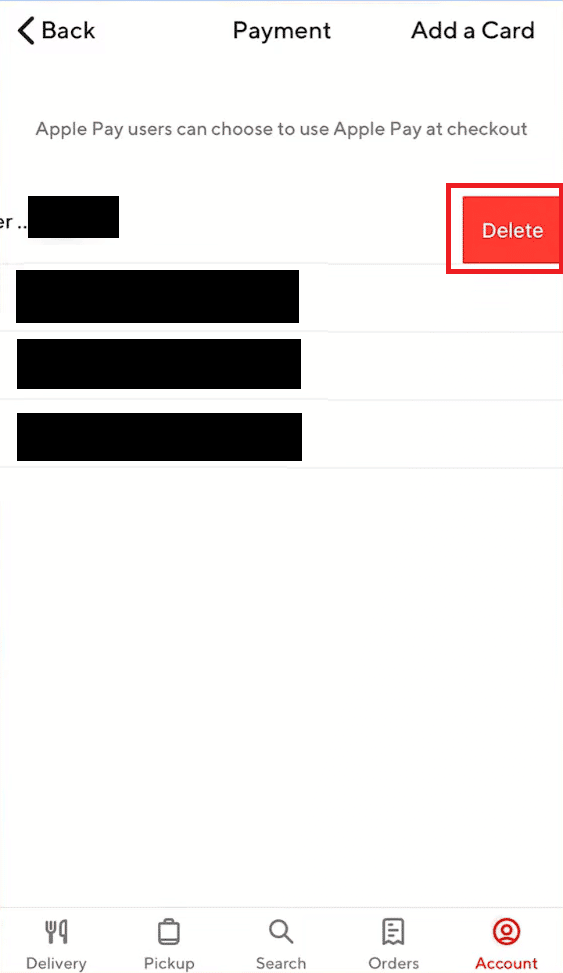
5. Додирните Да у искачућем прозору.
Исто можете да урадите и са другим начинима плаћања које желите да уклоните све док постоји више од два повезана начина плаћања док то радите.
Зашто ми ДоорДасх не дозвољава да уклоним кредитну картицу?
Ако не можете да превучете налево на било којој од опција плаћања, то је зато што вам ДоорДасх не дозвољава да уклоните начин плаћања са ДоорДасх-а ако је само један повезан. Када се одабере само један начин плаћања, он постаје подразумевани начин плаћања који се не може избрисати, наводи ДоорДасх. Да бисте уклонили начин плаћања са ДоорДасх-а, додајте други начин плаћања и покушајте поново.
Како уклонити ПаиПал са ДоорДасх-а?
ПаиПал је један од многих начина плаћања доступних у апликацији ДоорДасх. Претпоставимо да више не користите ПаиПал налог повезан са вашим ДоорДасх налогом или размишљате о уклањању ПаиПал-а ради безбедности података. У том случају немамо притужби на било који разлог. Пратите једноставан процес у више корака који је наведен у наставку да бисте сазнали како да прекинете везу са ПаиПал-ом као начином плаћања на ДоорДасх-у:
Напомена: Начин плаћања се може уклонити само ако су два или више метода повезана са налогом. Ако је само један повезан, биће подешен на подразумевани и неће му бити дозвољено да се уклони.
1. Отворите апликацију ДоорДасх на свом телефону.
2. Додирните картицу Рачун > Начини плаћања.
3. Превуците налево преко ПаиПал налога, као што је приказано испод.
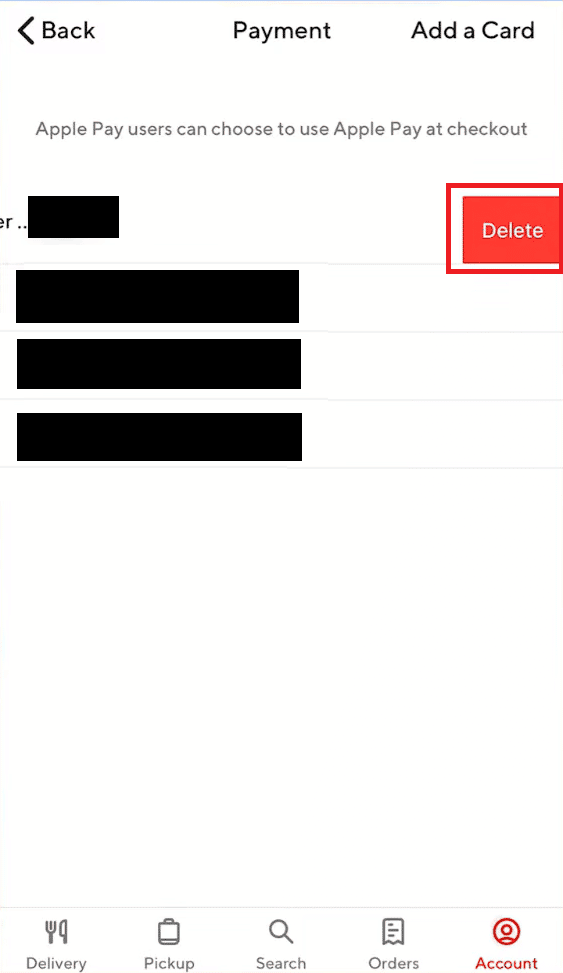
4. Додирните Избриши > Да у искачућем прозору да бисте потврдили.
Како променити начин плаћања након поруџбине на ДоорДасх-у?
Ако желите да промените свој постојећи начин плаћања или додате нови на ДоорДасх, пажљиво пратите упутства дата у наставку:
Напомена: Можете променити начин плаћања на ДоорДасх-у након што сте успешно поставили и платили ту поруџбину.
1. Покрените апликацију ДоорДасх.
2. Додирните картицу Налози у доњем десном углу.
3. Додирните опцију Начини плаћања.

4. Затим превуците налево жељени начин плаћања и додирните Избриши > Да.
5. Затим се вратите на екран плаћања и додирните Додај картицу у горњем десном углу, као што је приказано испод.
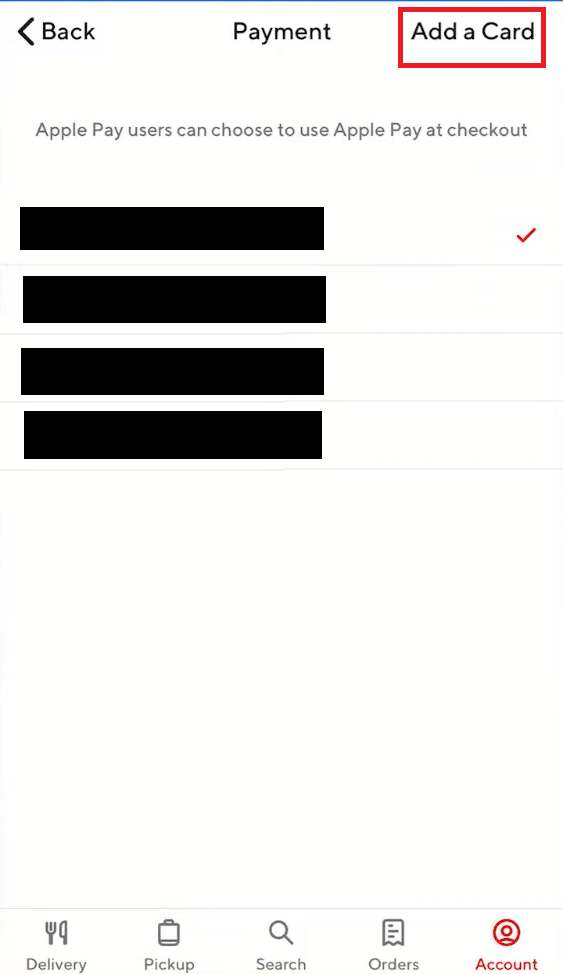
6. Унесите информације о свом банковном рачуну.
7. На крају, додирните Сачувај. Сада ће ваша картица бити додата на налог.
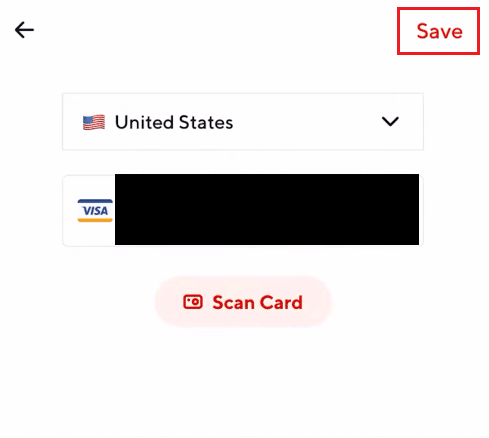
Овако можете избрисати и додати начин плаћања на ДоорДасх-у.
***
Надамо се да сте научили како да уклоните начин плаћања са ДоорДасх-а. Слободно нам се обратите са својим упитима и предлозима путем одељка за коментаре испод. Јавите нам о чему следеће желите да научите.